У цій статті ви дізнаєтесь, як знаходити потенційних клієнтів і їхні email-адреси та збирати ці дані за допомогою розширення LI Prospect Finder.
За допомогою розширення LI Prospect Finder ви можете знаходити попередньо верифіковані контакти лідів та збирати їхні профілі з такими даними, як посада, сайт компанії, місцезнаходження тощо.
- Сценарій використання №1: збирайте потенційних клієнтів зі сторінок результатів пошуку
- Сценарій використання №2: збирайте профілі потенційних клієнтів із особистих сторінок
- Сценарій використання №3: збирайте потенційних клієнтів зі списків співробітників компанії
Встановити LI Prospect Finder ⇒
Як збирати контакти та компанії за допомогою LI Prospect Finder
Використовуючи LI Prospect Finder, ви можете скористатися кількома методами пошуку.
1) Запустіть розширення на LinkedIn
Спочатку увійдіть у свій акаунт LinkedIn й активуйте розширення. Для цього клацніть іконку LI Prospect Finder на панелі розширень у правому верхньому куті браузера.
 Сценарій використання №1: Збирайте потенційних клієнтів зі сторінок результатів пошуку
Сценарій використання №1: Збирайте потенційних клієнтів зі сторінок результатів пошуку
У рядку пошуку вгорі скористайтеся пошуковою системою LinkedIn, щоб знайти список потенційних клієнтів. Застосуйте фільтри та ключові слова за потреби (позиція, місцезнаходження чи галузь). Щоб активувати розширення, клацніть іконку LI Prospect Finder у верхньому правому куті меню розширень. Після активації ви побачите попередній перегляд списку потенційних клієнтів на поточній сторінці LinkedIn. Ви можете відразу зберегти їх до свого списку або перейти до наступного кроку та додаткових налаштувань. 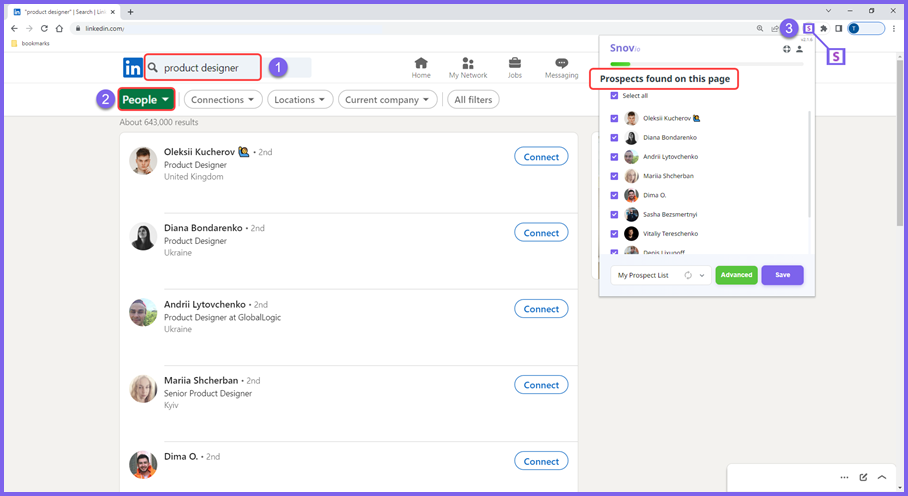
 Сценарій використання №2: збирайте профілі потенційних клієнтів з особистої сторінки
Сценарій використання №2: збирайте профілі потенційних клієнтів з особистої сторінки
Для початку скористайтеся полем пошуку вгорі, щоб знайти особисту сторінку людини, яка вас цікавить. Активуйте розширення. Натисніть «Зберегти», щоб додати цю особу до списку контактів і знайти її email-адресу, а також інші відомості з її профілю.
 Сценарій використання №3: збирайте потенційних клієнтів зі сторінки компанії
Сценарій використання №3: збирайте потенційних клієнтів зі сторінки компанії
Для початку скористайтеся панеллю пошуку в LinkedIn, щоб знайти профіль компанії, яка вас цікавить. Перейдіть на сторінку компанії й клацніть число, яке відповідає загальній кількості працівників. Так, відкриється список людей, які зараз працюють у цій компанії. Активуйте розширення, щоб зберегти список лідів компанії. 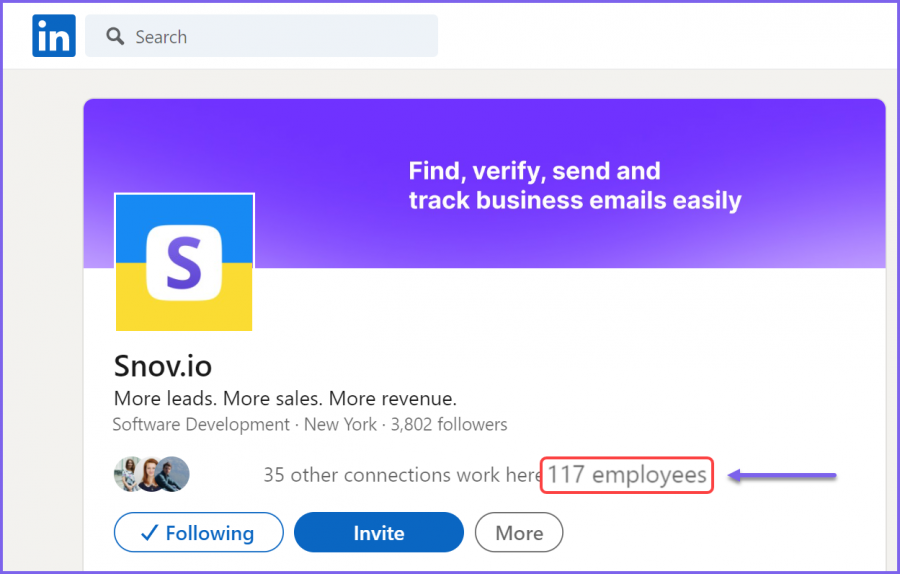
2) Налаштуйте додаткові параметри (необов’язково)
На цьому кроці ви можете налаштувати розширені параметри для масового пошуку клієнтів. Якщо ви не змінюєте налаштування пошуку, LI Prospect Finder збиратиме потенційних клієнтів лише з активної сторінки. Рекомендується встановити тайм-аут від 7 до 14 секунд.
- Кількість сторінок
Укажіть кількість сторінок результатів пошуку для обробки та збору потенційних клієнтів.
- Встановіть час очікування пошуку
Функція тайм-ауту визначає час очікування в секундах перед збереженням наступного профілю потенційного клієнта. Він вибирається випадковим чином у визначеному діапазоні для кожного профілю. Вибір більшого часу очікування зробить ваш пошук більш схожим на те, що пошук виконує людина.
3) Збережіть контакти
Щоб зібрати потенційних клієнтів відповідно до налаштувань пошуку та зберегти їх до свого списку Snov.io, натисніть кнопку «Зберегти». 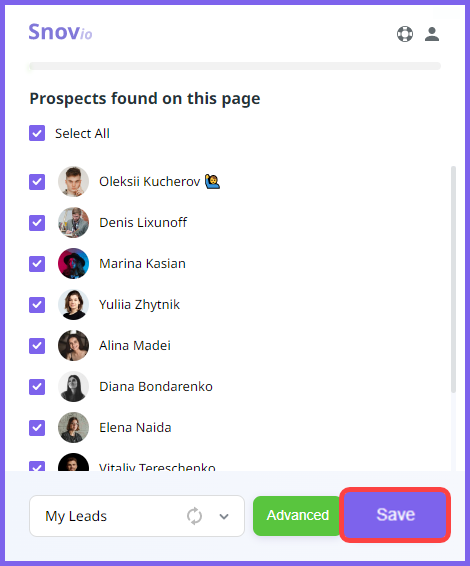
4) Огляд результатів
Перейдіть до свого списку контактів і перевірте щойно зібрані потенційні клієнти. Здійснюючи інший пошук із подібними фільтрами, ви зможете побачити, чи є хтось уже у вашому списку потенційних клієнтів.
ЧаПи
1. Скільки адрес в день я можу знайти в LinkedIn без блокування?
Збереження потенційних клієнтів за допомогою розширення імітує ручний пошук і зараховується до денного ліміту переглядів профілю. Кожен збережений потенційний клієнт вважається переглядом профілю. Щоб захистити свій акаунт, ми рекомендуємо дотримуватися таких обмежень:
≈ 150 контактів на день для безплатного акаунта LinkedIn
≈ 500 контактів на день для преміум-акаунта LinkedIn
≈ 1 000 контактів на день для пошуку в Sales Navigator
Якщо ви перевищите ліміт, ваш обліковий запис може бути тимчасово заблоковано.
Докладніше про безпечне використання LI Prospect Finder читайте тут ⇒
2. Я бачу помилку “Ой! Щось пішло не так!” під час спроби активувати розширення.
LI Prospect Finder не може читати закриті профілі під назвою «Учасник LinkedIn». Розширення може читати лише профілі, доступні для вашого акаунта LinkedIn.
3. Мій LI Prospect Finder не працює. Як це виправити?
Найпоширенішою причиною того, що розширення не працює, є необхідність його оновлення.
Будь ласка, напишіть нашій команді підтримки через чат або на help@snov.io, якщо стаття не допомогла розвʼязати проблему.
4. Чи збирає розширення ділові та/або особисті контакти електронної пошти?
LI Prospect Finder має на меті знайти бізнес контакти. Він генерує бізнес-адресу, використовуючи дані профілю та на основі загальних шаблонів пошти, наприклад, firstname.lastname@domain.com, а потім підтверджує правильність та валідність адреси.
5. Коли я зберігаю потенційних клієнтів із LinkedIn, які дані я отримую, крім контактів електронної пошти?
Профілі потенційних клієнтів, зібрані за допомогою наших інструментів, доповнюються такими даними:
- ім’я;
- прізвище;
- соціальний профіль контакта;
- посада;
- країна;
- промисловість;
- назва компанії;
- сайт компанії;
- розмір компанії;
- розташування компанії;
- телефон головного офісу компанії.
Далі:
Виникли проблеми з пошуком перших клієнтів для вашого бізнесу? У нас є для вас рішення, викладене на нашому ресурсі Sales Cheats – джерело розвʼязань найпоширеніших проблем, які виникають в процесі продажів, і покращення результатіві охоплення. Як заповнити воронку продажів inbound й outbound лідами ⇒
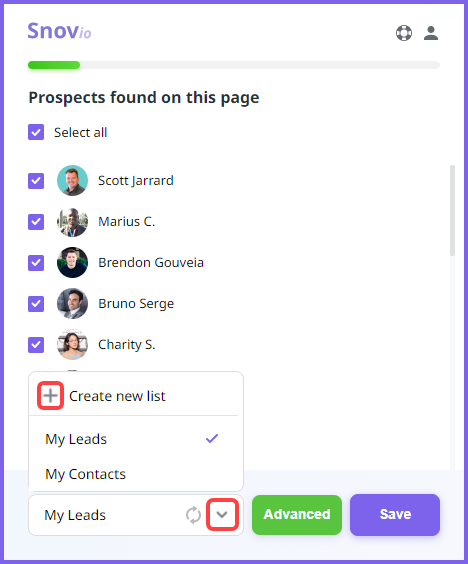
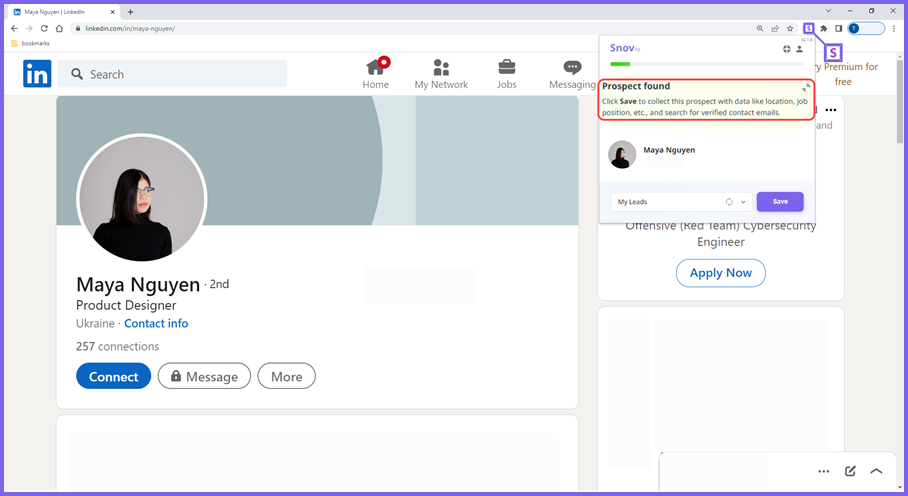
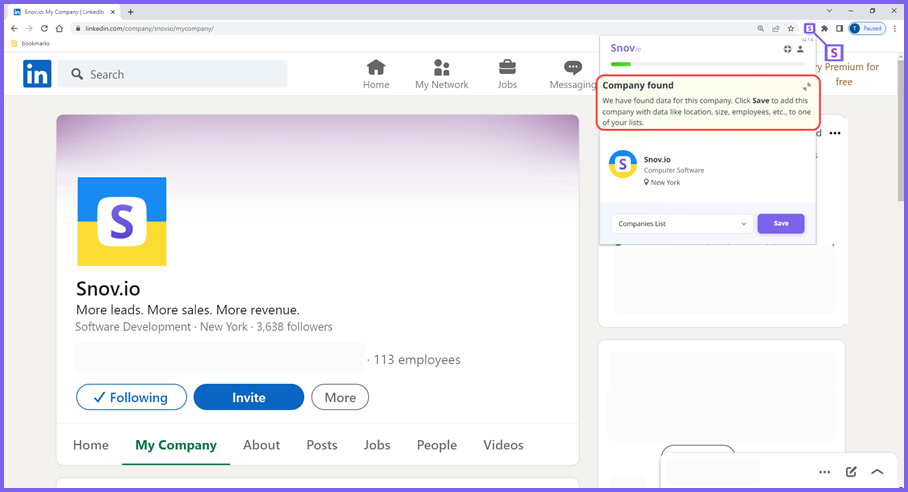
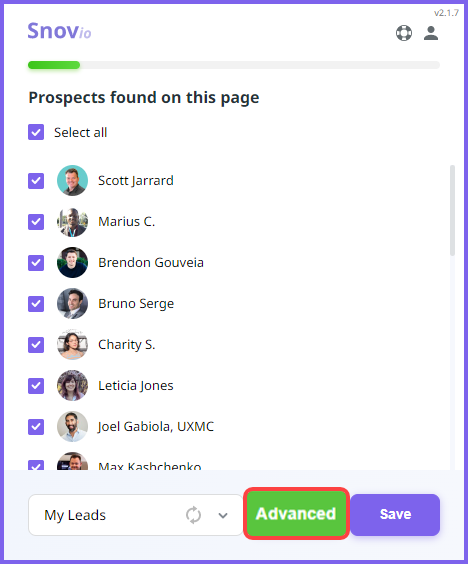
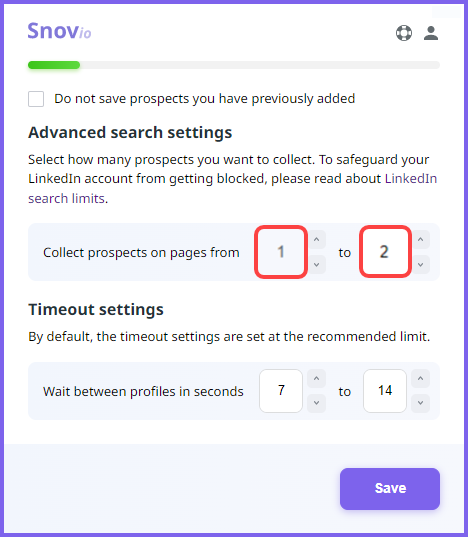
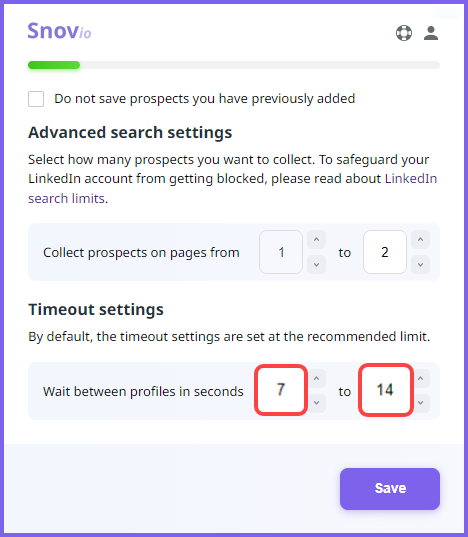
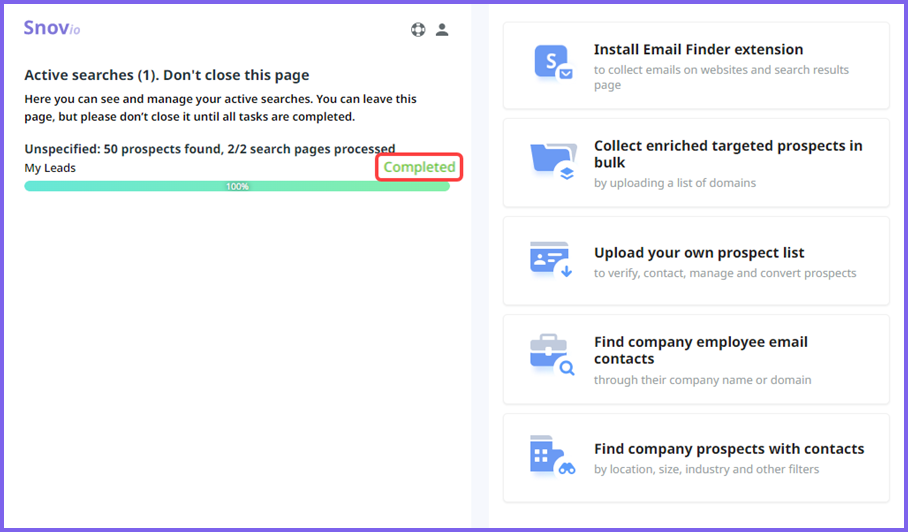
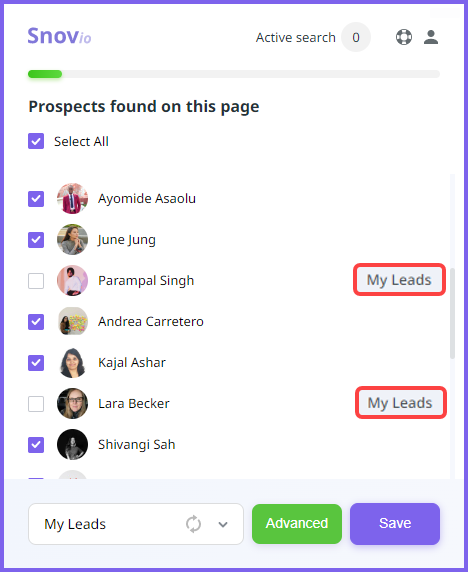


Нам шкода 😢
Як нам покращити статтю?